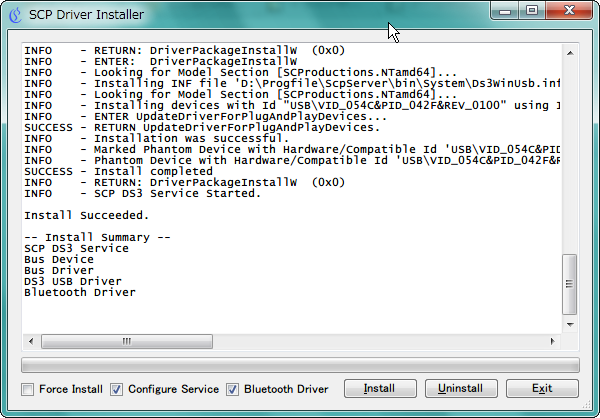PS3用ナビゲーションコントローラを使う
作成:2014-10-03
左手用デバイス?
最近、Illustratorを使い始めたのですが、お絵描きだとあまりキーボードを使わないので、余っている(?)左手をもっと有効に使って効率化できないかなーってことで、左手用のデバイスを探してみました。いくつか検討して、最終的に購入を決めたのは「PlayStationMove ナビゲーションコントローラ(以降ナビコン)」でした。Amazonで2400えんぐらい(2014年10月現在)です。ナビコンにはアナログスティック、十字キー、×、○、L1、L2のキーがあり、工夫次第でいろいろなショートカットを割り当てることができます。右手はマウスを操作して、左手のナビコンでは例えば画面の拡大縮小などを実行することができます。制限はあるもののBluetoothに対応していて便利!
今のところIllustratorぐらいでしか使ってませんが、Photoshopにも応用できそうですし、構造解析のCOOTなどでも便利に使えるとにらんでます(たぶんWindows限定ですが)。
ここで紹介しているナビコンは当然のごとく公式にはWindows対応していません。そのためWindowsドライバのインストールに関して多少の知識が必要になります。一般的にこのように非公式で使えるデバイスは「使えなくても仕方がない、使えればラッキー」と思いましょう。くれぐれも自己責任で ![[smile]](image/face/smile.png) 。
。
ナビコンを使うには
手順が非常に詳しくまとめてあるサイトがありますので、そちらを参考にすればおそらく問題なくインストールできます…がちょっと長めなのでここではざっくりまとめてみたいと思います。
- 参考サイト -- 新生FF14 PlayStaion Move ナビゲーションコントローラーでプレイ XInput wrapper for ds3 編
- http://cartesia.hatenablog.com/entry/2013/10/12/020419
- MotioninJoyのアンインストール方法から書かれていますが、MotioninJoyを使っていない場合はその手順は不要です。
ナビコンをWin7で認識させるためのドライバはMotioninJoyがよく使われているようですが、私が試してみたところ何だか動作が怪しげな感じだったのでやめました…(認識もしなかったので)。使ってみた感想としてMotioninJoyよりもXInput Wrapperの方がいいと思います。
ナビコンを使うには以下の手順が必要になります。
- Xbox360 Accessoriesのインストール
- XInput Wrapperのインストール
- JoyToKeyのインストール&キーアサインの設定
XInput Wrapperとは
XInput Wrapper for DS3(DS3はDualShock3のことだと思う)というラッパードライバを使います。このドライバは、上の参考サイトによると、
XInput wrapper for ds3は簡単に言えば、マイクロソフト社が策定した"Xinput"というWindowsのゲームコントローラー用のAPIと、PS3コントローラーの間を橋渡しするツールになります。X360ceというツールをご存知であれば、それのPS3コントローラ専用版、と思って頂ければ近いかと思います。
とのことです。認識としては以下のような感じかなぁと。
[Windows] - [Xbox360コントローラドライバ(XInput)] - [XInput Wrapper] - [デバイス]
ざっくりですがXbox360用のドライバをラップしてPS3のデバイスを使えるようにするわけですね。
なお、XInput Wrapperは以下のサイトで取得できます。
ここの説明によると、以下の物が必要になります。
- Microsoft .NET Framework 4.0
- Visual C++ 2013ランタイム
- DirectX最新版
- Xbox360 Controller Drivers <-- 上記のXbox360用のドライバ
- Genuine Sony DualShock3 or DualShock4 or SixAxis Controller(s) <-- コントローラのこと
- Minimum of Bluetooth 2.0 + EDR Dongle <-- Bluetoothを使う場合
- 管理者権限
インストールの準備(Xbox360ドライバのインストール)
まず最低限の準備をします。この辺りは各自で準備して下さい。
- .NET Framework 4.0最新版のインストール
- Microsoft Visual C++ 2010 再頒布可能パッケージのインストール
- DirectX最新版のインストール
続いてXbox360用のドライバをインストールします。以下のサイトから「Windows7向けXbox360アクセサリーソフトウェア 1.2 64ビット(2014年10月現在)」をダウンロードして、ダウンロードしたファイル(Xbox360_64Jpn.exe)を実行してインストールします。
- Xbox 360 Controller for Windows
これで準備ができました。
XInput Wrapperのインストール
この段階で、ナビコンをUSBケーブルで接続し、Bluetoothを使う場合はアダプタも接続しておきます。私の環境では以下のBluetoothアダプタで使用可能でした。なお、ナビコンとペアリングするBluetoothアダプタはナビコン専用となり、他のBluetoothデバイスを接続できません。
- PLANEX BT-Micro3E1X - http://www.planex.co.jp/product/bluetooth/bt-micro3e1x/
- PLANEX BT-Micro4 - http://www.planex.co.jp/products/bt-micro4/
必ず動くという保証はできませんが、BT-Micro3E1XはAmazonでは無駄に高いプレミアム価格なので、BT-Micro4でいいと思うのですが…(手元に3E1Xがあったのと4は職場でナビコンを使うために買い足した)
なおこの段階ではメーカーのBluetoothドライバは不要です(Windowsの標準ドライバで認識されていればOK)。
続いて、以下のサイトから1.2.0.160をダウンロードします。
- XInput Wrapper for DS3 and Play.com USB Dual DS2 Controller
ダウンロードしたSCP-DS-Driver-Package-1.2.0.160.7zを適当な場所に展開します。展開場所がインストール先になるので、好みに応じて配置して下さい。サイトによると「C:\Program Files\Scarlet.Crush Productions」以下に展開するのが勧められています。私はインストーラを使わないプログラムをProgram Files以下に配置することに抵抗があるのでC:\ProgFileというディレクトリに展開しました。
ファイルを展開するとScpServerというディレクトリが作成されます。
展開されたScpServer\bin\ScpDriver.exeを実行するとインストーラが起動するので、ウィンドウ下部のチェックを以下の設定にします。
- Force Install -- チェックしない
- Configure Service -- チェック
- Bluetooth Driver -- Bluetoothを使う場合はチェック
設定を確認したら[Install]をクリックします。途中でドライバインストールの警告が、Bluetoothドライバを使う場合は3回、USB接続なら2回聞かれるのでOKします。最終的に以下のような出力になればインストールされているはずです。
JoyToKeyのインストール
デバイスの認識に成功したらJoyToKeyをインストールします。JoyToKeyはゲームコントローラの入力をキーボードの入力に変換するプログラムで、アプリケーションで使用するショートカットをナビコンのキーに割り当てます。なお、JoyToKeyは以下のサイトからダウンロードします。
- JoyToKey -- http://joytokey.net/ja/
その後の設定はいろいろなサイトにありますので参照して下さい ![[smile]](image/face/smile.png)
キー割り当て方法で参考にしたサイト
- PS3のナビコンをPC用入力デバイスとして使用する
あまりに便利なのでライセンス購入しました(^^)。作者の方に感謝です ![[smile]](image/face/smile.png) 。
。
その他検討したデバイス
- Tab-Mate Controller
- http://www.clip-studio.com/clip_site/tool/items/tmc_plan?net_lineup
- CLIP STUDIO PAINT(通称クリペ)専用の左手用デバイスです。クリペは持っているの(あまり使っていないけど)で活用できないこともないのですが、専用デバイスと言うことでちょっとなぁ…ということで見送りました。汎用にしたら結構売れると思うのですが。
- Razer Tartarus ゲーミングキーパッド
- http://www.razerzone.com/jp-jp/gaming-keyboards-keypads/razer-tartarus
- 左手専用のキーボード+方向パッド。ショートカットが大量に登録できるので結構便利そう。でも場所を取るのと割と高い(10000えん位)ので見送り。これを使うならキーボードを使ってもいいような気もする。